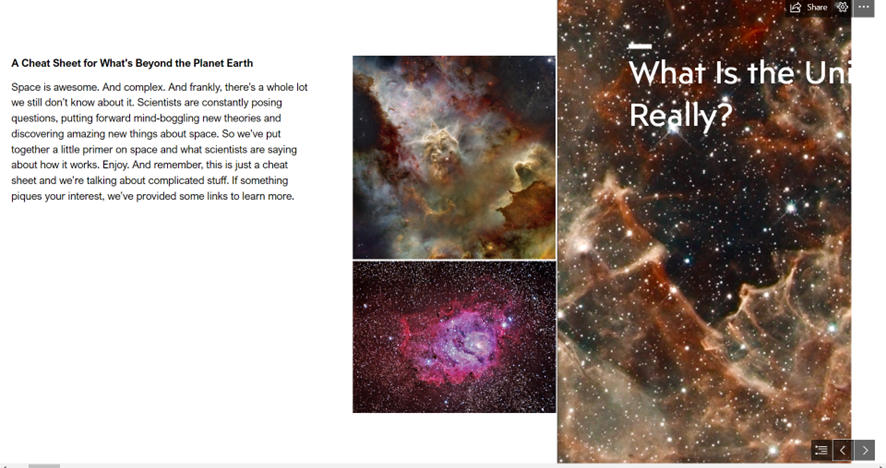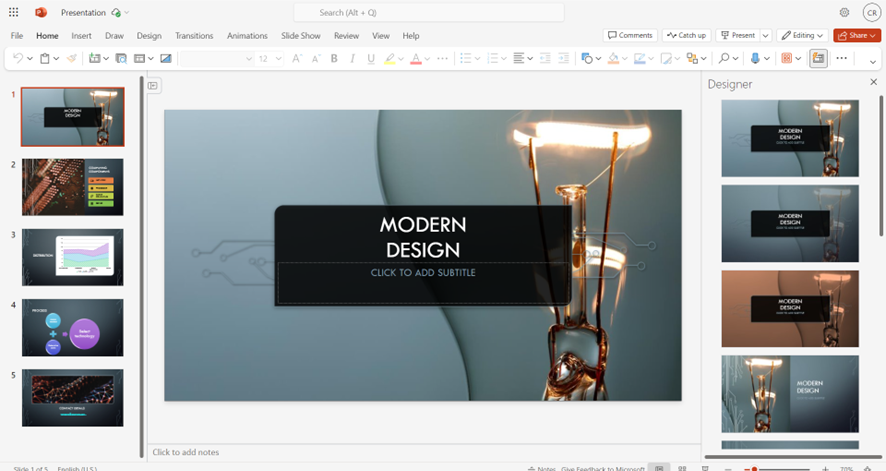はじめに
近年、ビジネスや教育の現場では、情報をわかりやすく伝えるためのツールが数多く登場しています。その中でも、Microsoft Swayは、直感的な操作で美しいプレゼンテーションや報告書を簡単に作成できる便利なツールです。
Microsoft 365のサービスの一部として提供されており、特別なソフトをインストールすることなく、ブラウザ上で手軽に利用できます。
PowerPointのようなスライド形式にとらわれず、自由なレイアウトで情報を発信できる点が特徴であり、デザインの知識がなくてもプロフェッショナルな仕上がりの資料を作成できます。
本記事では、Microsoft Swayの基本的な使い方や特徴、注意点について詳しく解説します。さらに、SharePointやPowerPointとの違いを比較し、どのような場面で活用できるのかをご紹介します。
目次
- Swayとは?
- Swayの特徴とメリット
- Swayの注意点
- Swayの活用事例
- SwayとSharePointの比較
- Swayと PowerPointの比較
- まとめ
1. Swayとは
Microsoft Swayは、誰でも簡単に見栄えのよいプレゼンテーション資料やニュースレターを作れるクラウドベースのツールです。PowerPointのようなスライド形式にこだわらず、自由なレイアウトで情報を発信でき、デザインに悩む必要がありません。
Swayの大きな利点のひとつは、作成した資料をリンクで簡単に共有できる点です。これにより、ファイルのやり取りを省略し、すぐに情報を届けられます。
この後、Swayの具体的な使い方や便利な機能、さらにPowerPointやSharePointとの違いについても詳しく解説していきます。Swayの持つ多くの魅力を感じてみてください!
2. Swayの特徴とメリット
2.1 テンプレートとデザインの自動化
Swayには10種類以上のテンプレートがあり、デザインが自動で最適化されます。デザイン知識がなくても、あっという間にプロフェッショナルな仕上がりに!例えば、数クリックで視覚的に美しいレポートやニュースレターを作成できます。
2.2 クラウドベースでどこでもアクセス
Swayはクラウド上で動作します。インターネットさえあればどこからでもアクセスして編集ができ、複数のメンバーによる共同作業がスムーズに行える点で、リモートワークにも最適です。
2.3 多様なメディアをサポート
画像や動画、マップの埋め込みが可能で、動きのあるインタラクティブな資料が作成できます。視覚的な要素を多く取り入れることで、情報がより伝わりやすくなります。
2.4 デバイスに応じたレスポンシブデザイン
スマホ、タブレット、PCに対応した最適なレイアウトが自動で設定されるため、どんなデバイスでも見やすい資料を作成できます。
2.5 公開範囲の設定が可能
Swayで作成した記事は、公開範囲を自由に設定できます。特定のユーザーや組織内のメンバーだけに共有することも、インターネット上で一般公開することも可能です。用途に応じて適切な公開設定を選べるため、安心してコンテンツを発信できます。
3. Swayの注意点
3.1 インターネット接続が必須
Swayはインターネット環境が必須のクラウドサービスです。そのため、オフラインでは使用できません。オフラインで編集や閲覧を続けるためには、事前に他の形式で保存するなどの対応が必要です。
3.2 細かなデザインカスタマイズは難しい
Swayは手軽に美しい資料を作るためのツールなので、PowerPointのようにスライドごとに細かいデザイン調整はできません。デザインの細部にこだわりたいときには、PowerPointの方が使いやすいかもしれません。
3.3 Swayの利用にはMicrosoftアカウントが必要
MicrosoftアカウントがないとSwayはお使いいただけません。ただし、アカウントがなくても、一部の機能を利用できる公開コンテンツとして共有できます。
4. Swayの活用事例
4.1 プロジェクト報告や提案書の作成
Swayを使うと、プロジェクトの進捗や成果を視覚的にわかりやすくまとめた報告書や提案書を簡単に作成できます。例えば、グラフや写真を使ってインパクトのある資料を作れば、伝えたい内容がよりスムーズに伝わります。
4.2 教育資料や研修レポートの作成
動画や画像を多用することで、受講者が理解しやすく興味を持つ教材を簡単に作れます。
4.3 イベント報告やニュースレター
Swayは、会社やコミュニティでのニュースレター作成にぴったりです。リンクを共有するだけで、すぐに情報を社員全体に送ることができます。

5. SwayとSharePointページの比較
Swayと似たツールとして、SharePointページがあります。両者はコンテンツを作成・共有するツールですが、その目的や使い方に違いがあります。
SharePointは、企業内での情報管理やナレッジ共有に強みがあるツールです。SharePointページを使えば、権限設定やバージョン管理ができ、チームでの文書管理が効率化されます。一方、Swayはデザインを重視し、見やすいビジュアルコンテンツを簡単に作成できる点に特徴があります。
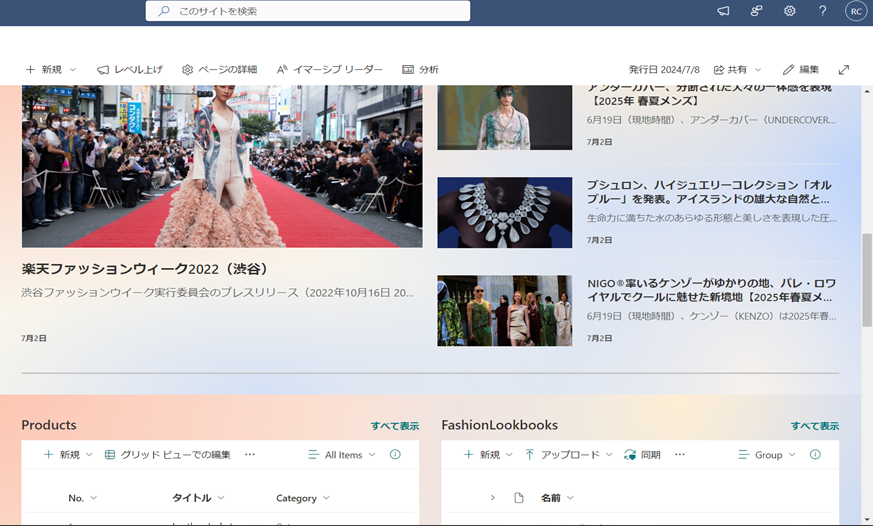
5.1 機能の違い
SharePointページは、情報の整理とチーム内でのコラボレーションを支援するための機能が豊富です。文書の管理やアクセス権の設定ができるため、企業での情報共有に非常に便利です。
一方、Swayは、クリエイティブなコンテンツ作成に特化しており、魅力的なプレゼンテーションや報告書をサクッと作成できます。
5.2 使用感の違い
SharePointページは、チームメンバーと共にリアルタイムで情報を編集したり、コメントを残したりできます。これにより、スムーズなコミュニケーションが実現します。
対照的に、Swayは、ユーザーが思いついたアイデアを素早く形にできるツールです。直感的な操作で資料を手軽に作れるのが魅力です。

5.3 使える場面
例えば、プロジェクトの進行状況をチーム内で共有する場合、SharePointページが適しています。しっかりとした情報管理が行え、チーム全体での理解を深めるのに役立ちます。
しかし、クライアントへのプレゼンテーションや報告書作成にはSwayが最適です。ビジュアルが強調され、相手にインパクトを与えることができます。
6. SwayとPowerPointの比較
PowerPointではスライド形式のプレゼンテーションが作成できますが、Swayでは、自動レイアウトやデザインを即座に整える「リミックス機能」を使うことで、短時間で見栄えの良い資料を作成できます。
また、Swayはリンク共有が主な使い方ですが、PowerPointはファイル送付やオフライン作業もできます。プレゼンテーションに関してはPowerPointが適している一方で、さっと情報を見せたい場合にはSwayが非常に便利です。
7. まとめ
Microsoft Swayは、誰でも簡単に美しい資料を作成できる便利なツールです。特に、デザインに時間をかけずに効率的に情報を発信したい方におすすめです。
ただし、オフラインでの作業や詳細なデザインが必要な場合はPowerPoint、情報管理が重視される場面ではSharePointの方が適しているため、目的に合わせて使い分けると良いでしょう。
最後に
テンダでは、「こんなプロジェクトに挑戦したい」「こんなチームで働きたい」「理想のチームを創りたい」と願う仲間を求めています。
カジュアル面談も随時受付中です。ぜひ一度お話ししましょう。
募集職種一覧
カジュアル面談の申込
テンダで働く人や社風について